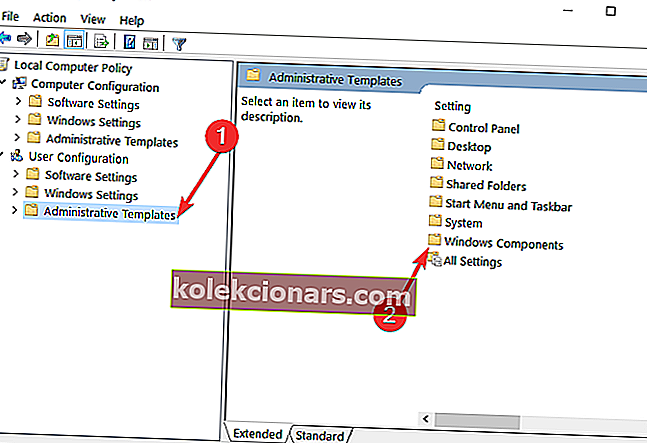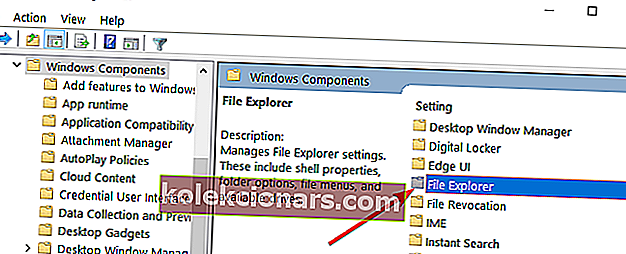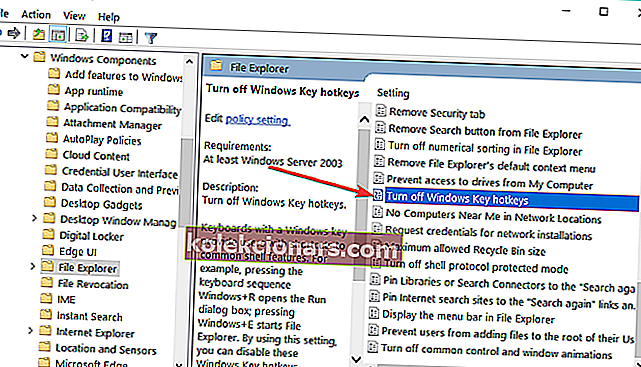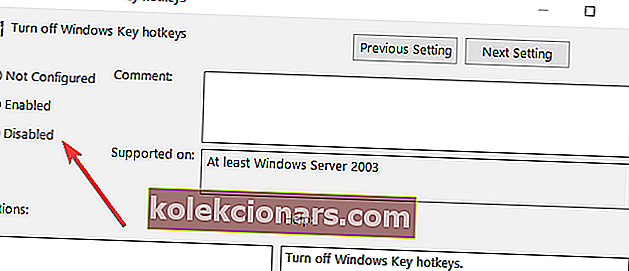Ste že kdaj poskusili s službenim projektom ali igrali svojo najljubšo igro v operacijskem sistemu Windows 10 in ste pomotoma aktivirali bližnjično tipko? No, to se lahko zgodi vsakomur.
V tej hitri vadnici vam bomo pokazali, kaj lahko storite, da onemogočite bližnjice na tipkovnici v sistemu Windows 10 in brez težav uporabljate svojo napravo.

Uporaba bližnjic na tipkovnici je lahko zelo koristna pri delovanju v napravi Windows 10, saj lahko veliko hitreje pridete tja, kamor želite, ali hitreje aktivirate želeno funkcijo, kot da bi to morali storiti ročno s kazalcem miške.
Kljub temu je nekaj uporabnikov sistema Windows 10 imelo nekaj težav z aktiviranjem bližnjice na tipkovnici, zato smo se odločili, da vam v 5-minutni vadnici spodaj pokažemo, kako lahko onemogočite bližnjice na tipkovnici v sistemu Windows 10.
Kako lahko v sistemu Windows 10 izklopim bližnjice na tipkovnici?
- Za nastavitev registra uporabite skript
- Izklopite bližnjične tipke
- Z urejevalnikom registra onemogočite vse bližnjične tipke sistema Windows
1. S skriptom prilagodite svoj register
Ta metoda vam bo pokazala, kako lahko v svojem sistemu onemogočite bližnjice na tipkovnici kombinacije Windows. Aplikacijo boste morali prenesti, da onemogočite bližnjice na tipkovnici, tako da kliknete to povezavo z levim klikom:
- Prenesite tukaj aplikacijo za onemogočanje bližnjičnih tipk za Windows
Nato datoteko namestite v računalnik in sledite navodilom na zaslonu:
- Po dostopu do zgornje povezave boste pozvani s sporočilom. Z levo tipko miške kliknite »Shrani datoteko« in aplikacijo prenesite na namizje sistema Windows 10.
- Dvakrat z levim gumbom kliknite ikono na namizju s pripono .reg, da jo odprete.
- Znova boste pozvani s sporočilom in morali boste levo klikniti ali tapniti gumb »Zaženi«.
- Z levo tipko miške kliknite »Da«, če se prikaže okno, ki vam sporoča, da morate odobriti dostop za namestitev.
- Po končani namestitvi boste morali izbrisati preneseno datoteko ".reg", ki ste jo imeli na namizju.
- Znova zaženite napravo z operacijskim sistemom Windows 10, da uveljavite spremembe.
- Ko se naprava Windows 10 znova zažene in zažene, boste videli, da so bližnjice na tipkovnici onemogočene.
2. Izklopite bližnjične tipke
- Na tipkovnici pritisnite in držite gumba “Windows” in “R”, da odprete polje za zagon.
- V polje za zagon vnesite »Gpedit.msc«.
- Pritisnite tipko "Enter" na tipkovnici.
- Od nadzornika uporabniškega računa boste prejeli sporočilo in morali boste z levo tipko miške klikniti »Da«.
- Na levi plošči na “User Configuration” boste morali levo klikniti.
- V datoteki »Konfiguracija uporabnika« levo kliknite »Skrbniške predloge«.
- V razdelku »Skrbniške predloge« levo kliknite »Komponente sistema Windows«.
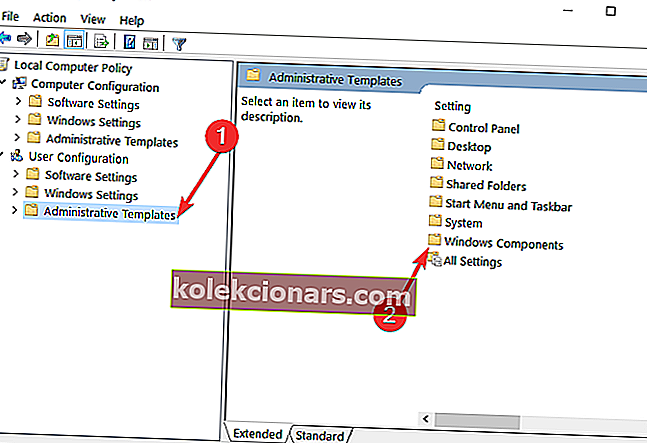
- Nato v razdelku »Komponente sistema Windows« levo kliknite »Raziskovalec datotek«.
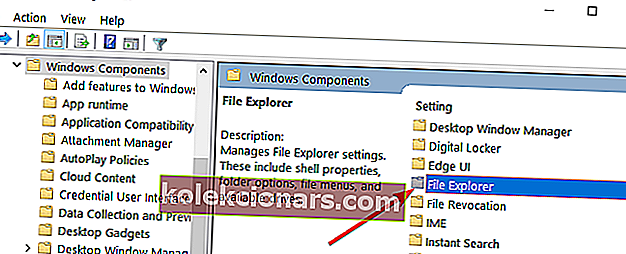
- Zdaj, ko ste prišli do »File Explorer«, bi morali na desni plošči imeti funkcijo, ki pravi »Izklopi bližnjične tipke za Windows + X«.
- Dvokliknite levi klik ali tapnite »Izklop bližnjičnih tipk za Windows + X«.
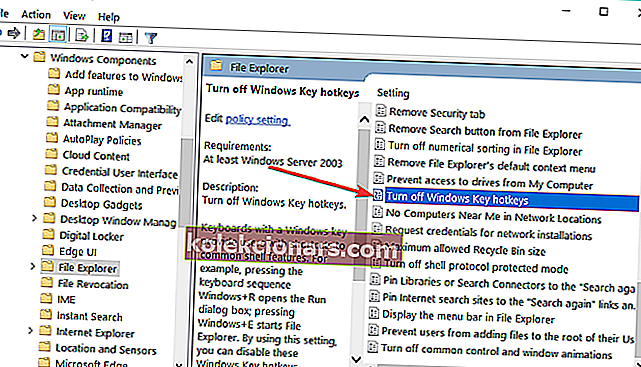
- Ko izberete zgornjo možnost, se mora pojaviti okno in funkcijo boste lahko onemogočili.
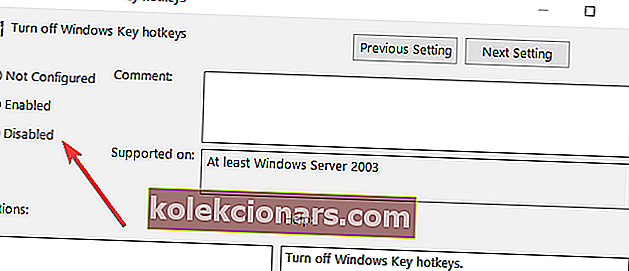
- Z levo tipko miške kliknite gumb »Uporabi« na spodnji strani okna.
- Zdaj kliknite levi gumb na gumbu »V redu« na spodnji strani okna.
- Zapreti boste morali okno urejevalnika pravilnikov skupine in znova zagnati napravo Windows 10.
- Po ponovnem zagonu preverite, ali so onemogočene enake bližnjice na tipkovnici.
Opomba : Če želite obnoviti in zagnati bližnjice na tipkovnici, preprosto izberite »Omogoči« ali »Ni konfigurirano«.
Če iščete dodatne informacije o urejanju pravilnika skupine, si oglejte ta popoln vodnik, ki vam bo pomagal bolje razumeti, kaj je to in kako deluje.
V računalniku z operacijskim sistemom Windows 10 nimate urejevalnika pravilnika skupine? Oglejte si ta uporaben vodnik, če želite izvedeti, kako do njega.
3. Z urejevalnikom registra onemogočite vse bližnjične tipke sistema Windows
Če se počutite udobno z ročnim prilagajanjem registra, lahko tukaj izklopite vse bližnjične tipke sistema Windows:
- Pritisnite tipki Windows + R, da zaženete Run
- Vnesite regedit in pritisnite Enter, da odprete urejevalnik registra
- Poiščite ta ključ: HKEY_CURRENT_USERSoftwareMicrosoftWindowsCurrentVersionPoliciesExplorer
- Na desni plošči z desno miškino tipko kliknite in ustvarite nov DWORD NoWinKeys> nastavite njegovo vrednost na 1.
- Zaprite urejevalnik registra> znova zaženite računalnik. Vse bližnjične tipke WIN + bi morale biti zdaj izklopljene.
Opomba : Bližnjične tipke WIN + lahko znova omogočite tako, da preprosto izbrišete tipke DWORD NoWinKeys.
Če želite drugim preprečiti spreminjanje registra, sledite preprostim korakom v tem priročniku in zaščitite registrske ključe.
Ne morete dostopati do urejevalnika registra? Stvari niso tako strašne, kot se zdijo. Oglejte si ta priročnik in hitro rešite težavo.
To so trije hitri in preprosti načini, s katerimi lahko onemogočite bližnjice na tipkovnici v sistemu Windows 10. Če potrebujete več informacij o tej temi, nam to sporočite v spodnjem oddelku za komentarje.
POVEZANE ZGODBE ZA OGLAŠEVANJE:
- Skener bližnjic za Windows sledi skritim bližnjicam v vašem računalniku
- Kako ustvariti nove mape s pomočjo bližnjičnih tipk v sistemu Windows 10
- S tem orodjem ustvarite bližnjice v Moj računalnik in nadzorna plošča
Opomba urednika : Ta objava je bila prvotno objavljena septembra 2014 in je bila od takrat posodobljena zaradi svežine in natančnosti.